
前言
- 如果想要安装Docker,这就不得不提及一下linux系统了,他可以在linux系统内完美运行,且可以安装宝塔面板来管理Docker,对于小白来说,简单易上手
- 在Windows系统上无缝集成Linux系统,能够让你同时享受到Windows的稳定性和Linux的灵活性
- 对于开发者、系统管理员以及对Linux感兴趣的用户来说,这是一个超级实用的技能
- 以下是详细的三步操作指南,协助你在Windows上高效便捷地集成Linux系统
第一步:选择合适的虚拟机软件
在Windows上安装虚拟机软件是集成Linux的第一步
目前市面上有多种虚拟机软件可供选择
- VMware Workstation
- ️LINK:
- https://www.vmware.com/products/desktop-hypervisor/workstation-and-fusion
- Oracle VM VirtualBox
- ️LINK:
- https://www.oracle.com/virtualization/technologies/vm/downloads/virtualbox-downloads.html
- 我今天主要介绍的软件是VirtualBox虚拟机软件
- Oracle VM VirtualBox:
- 开源免费,界面友善,安装和使用相对简单
- VirtualBox支持多种操作系统,包括Linux、Windows、Solaris
- 它提供了虚拟硬盘、虚拟网络、虚拟光驱等功能,可以满足日常的虚拟化需求
对于个人用户和小型企业,Oracle VM VirtualBox是一个不错的选择,由于它免费且功能全面
第二步:安装Linux系统到虚拟机
1. 准备Linux安装镜像
- 第一,需要准备一个Linux操作系统的安装镜像文件(一般是ISO格式)
- 我今天主要介绍的是Ubuntux系统:
- ️LINK:
- https://cn.ubuntu.com/download/server/step1
- Ubuntu Server: 易用性好,社区活跃,适合各种服务器应用
2. 创建虚拟机
安装虚拟机软件后,运行软件并创建一个新的虚拟机

- 虚拟机页面 – 新建
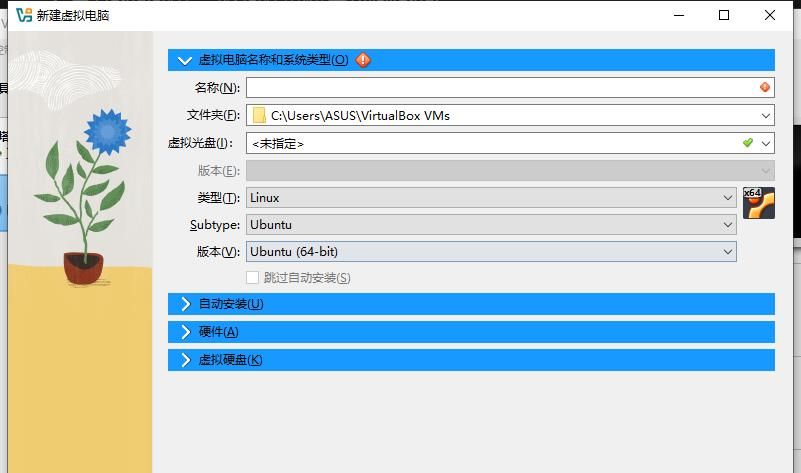
- 设置虚拟机名称和位置:
- 为虚拟机命名,并选择虚拟机文件的存储位置
- 提议将虚拟机文件存放在非系统盘,以避免占用过多的系统盘空间
- 选择操作系统类型和版本:
- 根据下载的Linux镜像文件,选择相应的操作系统类型和版本
- 例如:如果下载的是Ubuntu 20.04 LTS的ISO镜像,则选择Ubuntu(64位)作为操作系统类型
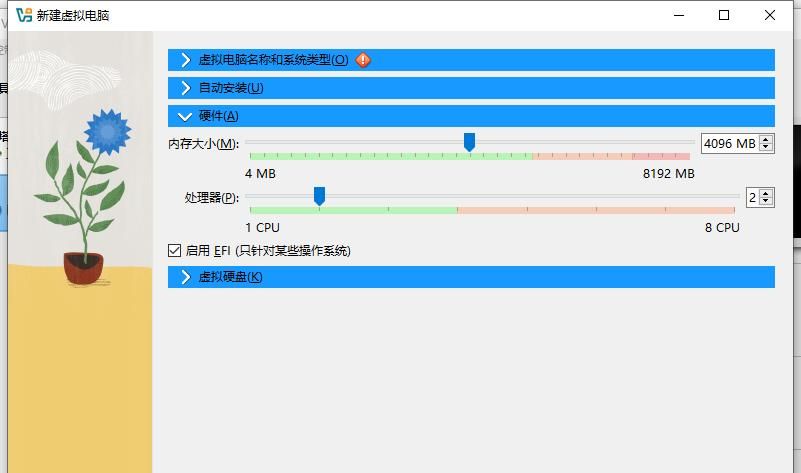
- 分配内存和处理器: 根据宿主机的硬件配置和需求,合理分配内存和处理器资源给虚拟机
- 一般来说,至少需要分配2GB的内存和1个处理器核心给Linux虚拟机,以确保系统的正常运行
- 如果宿主机资源充足,可以适当增加分配的内存和处理器核心数量,以提高虚拟机的性能
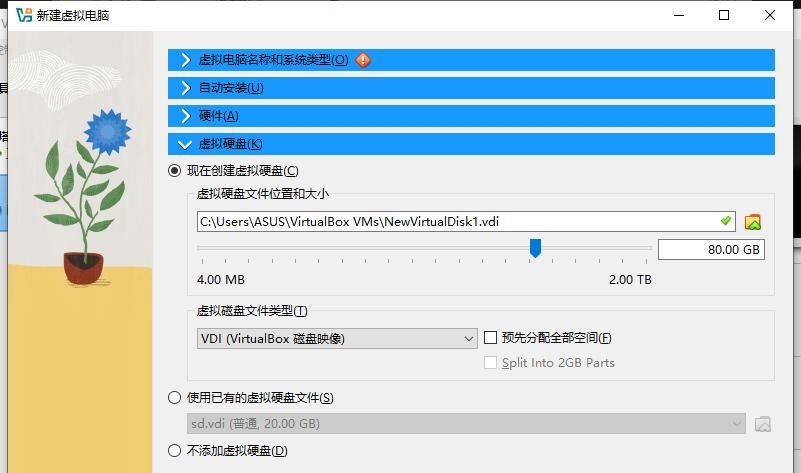
- 设置虚拟硬盘: 创建一个新的虚拟硬盘,用于安装Linux系统 置虚拟硬盘的大小时,根据Linux系统的安装需求和后续使用需求来决定,一般提议设置为20GB以上
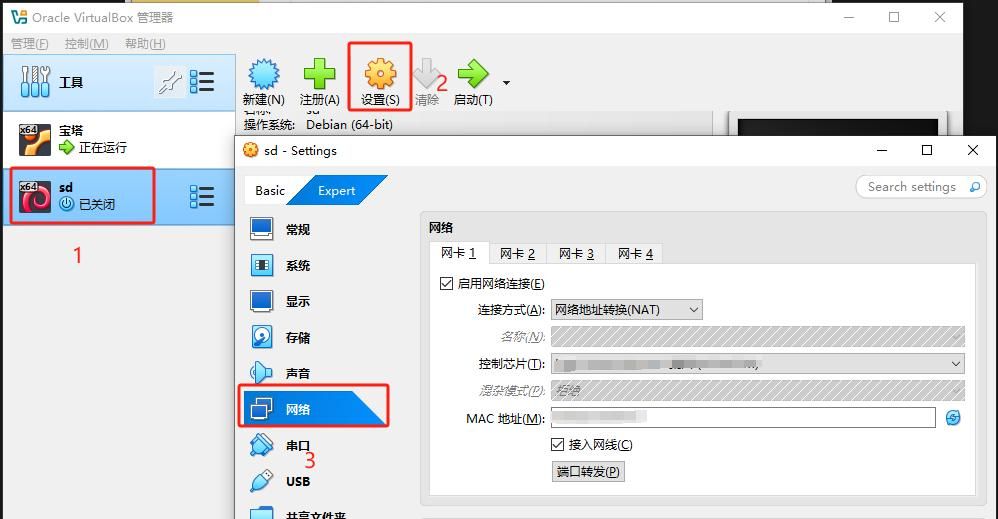
- 配置虚拟网络:
- 创建好的虚拟机 – 设置 – 网络
- 设置虚拟网络适配器,以便虚拟机能够访问网络
- 可以选择NAT模式、桥接模式或仅主机模式等
- NAT(Network Address Translation)模式本质上是让虚拟机通过主机来访问网络,这就像虚拟机躲在主机的”保护伞”下 – 它的网络请求都要先经过主机转发
- 虚拟机 -> 虚拟NAT设备 -> 主机 -> 外网
- 桥接模式则将虚拟机直接连接到物理网络,虚拟机就像宿主机上的一个独立设备一样参与网络通信
3. 安装Linux系统
创建好虚拟机后,启动虚拟机并加载Linux安装镜像文件
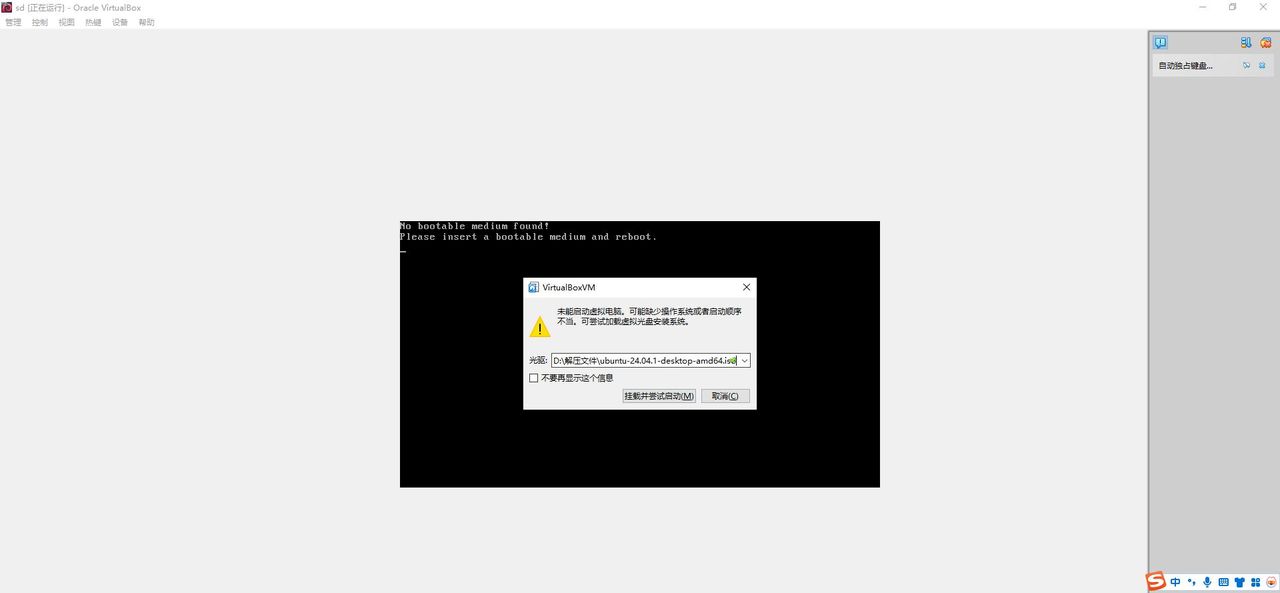
- 启动虚拟机并加载ISO镜像:在虚拟机启动时,选择从虚拟光驱启动,并加载之前下载的Linux ISO镜像文件
- 选择安装类型:安装Ubuntu
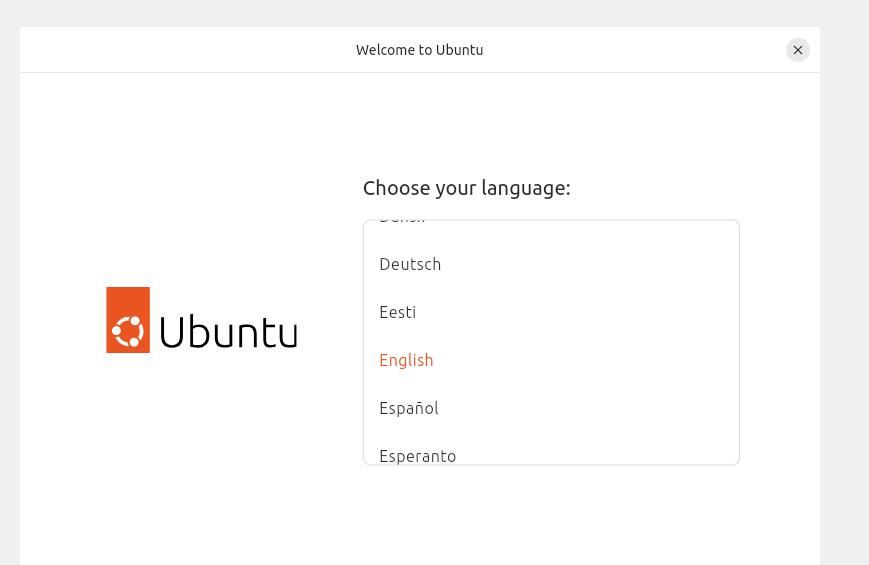
- 选择语言和地区
- 配置键盘布局
- 分区和格式化:根据需求对虚拟硬盘进行分区和格式化
- 设置用户账户和密码:创建一个用户账户,并设置密码
- 安装过程:Linux安装程序会自动完成系统的安装过程,包括复制文件、配置系统等。在安装过程中,可能会提示安装额外的软件包或进行其他配置,根据提示进行操作即可
- 安装完成:安装完成后,重启虚拟机,进入Linux系统
第三步:配置和优化虚拟机
安装好Linux系统后,还需要对虚拟机进行一些配置和优化,以提高其性能和使用体验。
1. 安装虚拟机增强工具
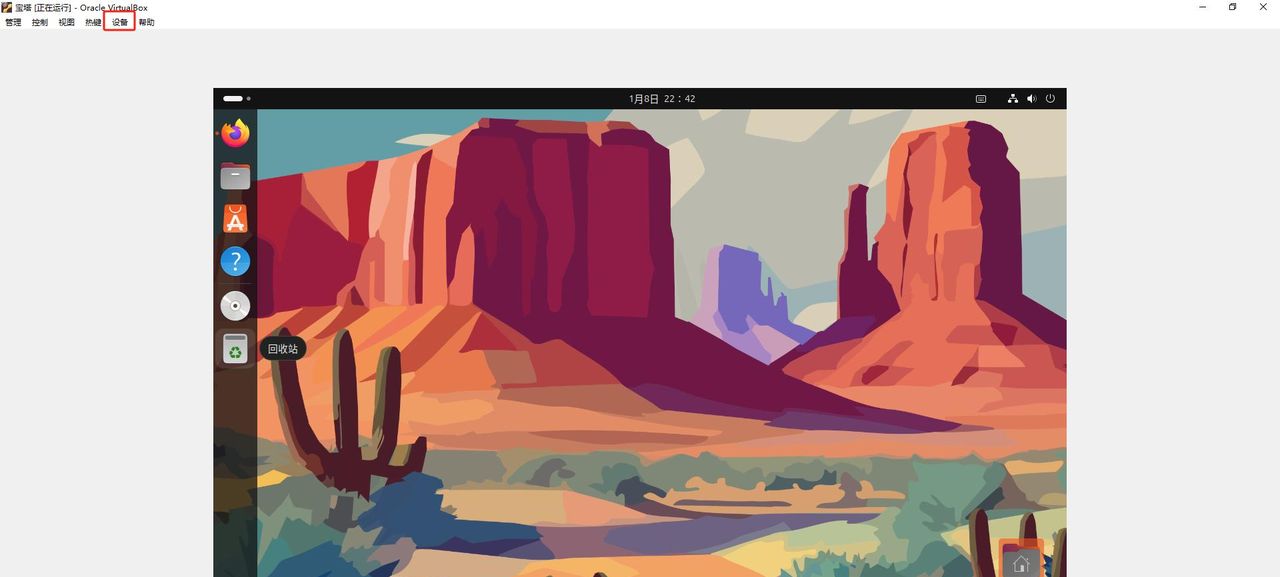
虚拟机增强工具可以提高虚拟机的性能,增强虚拟机与宿主机之间的交互功能
- Oracle VM VirtualBox: 在虚拟机中安装Linux系统后,选择“安装增强功能”选项,虚拟机会自动挂载一个虚拟光驱,里面包含了VirtualBox Guest Additions的安装程序 运行安装程序并按照提示完成安装即可
2. 配置文件共享和拖放文件
为了方便在Windows和Linux之间传输文件,可以配置虚拟机的文件共享功能
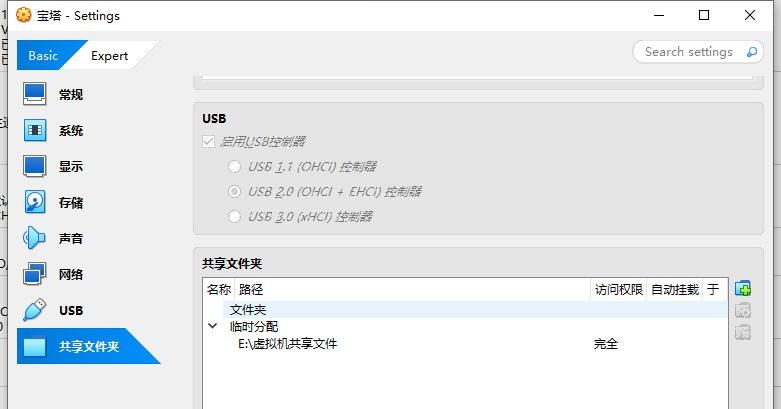
- 文件共享: 在虚拟机软件中设置文件共享目录,将宿主机上的某个文件夹共享给虚拟机 在Linux系统中,可以访问这个共享目录,进行文件的读写操作
结语
- 通过以上三步操作,你就可以在Windows系统上无缝集成Linux系统,实现高效便捷的跨平台操作
- 无论是进行软件开发、系统测试还是学习Linux知识,都能够借助虚拟机技术轻松实现
- 在使用过程中,还可以根据自己的需求和经验,不断优化虚拟机的配置和性能,以获得更好的使用体验。
© 版权声明
文章版权归作者所有,未经允许请勿转载。如内容涉嫌侵权,请在本页底部进入<联系我们>进行举报投诉!
THE END




















- 最新
- 最热
只看作者